Jednostavan i brz vodič za root-anje Androida

Nakon što rootate svoj Android telefon, imate potpuni pristup sustavu i možete pokretati mnoge vrste aplikacija koje zahtijevaju root pristup.
Naučite kako upravljati kreditnim karticama na Google Playu uz ovaj vodič.
Da biste uredili svoje načine plaćanja na Google Playu, slijedite ove jednostavne korake.
morate otvoriti aplikaciju Trgovina Google Play na svom telefonu.
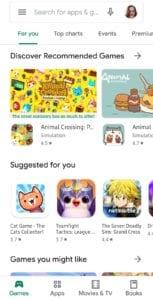
Trgovina Google Play
Dodirnite gumb Izbornik i odaberite opciju Načini plaćanja. Ovdje vidite svoje trenutne načine plaćanja, možete dodati još ili ukloniti ili urediti opcije.
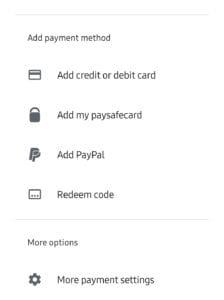
Načini plačanja
Dodati:
Da biste dodali novu kreditnu karticu ili drugu opciju plaćanja, sve što trebate učiniti je dodirnuti odgovarajuću opciju. Za dodavanje kreditne kartice dodirnite opciju Dodaj kreditnu ili debitnu karticu. Također možete dodati druge oblike plaćanja – na primjer, PayPal, paysafecard i još mnogo toga. Slijedite korake koje ste dobili kako biste dodali svoj način plaćanja.
U slučaju kreditne kartice, morat ćete navesti broj svoje kartice, datum isteka i CVV, a zatim potvrditi da želite dodati karticu na svoj račun.
Za uklanjanje ili uređivanje:
Ako želite ukloniti ili urediti postojeći način, morat ćete dodirnuti opciju Više postavki plaćanja pri dnu. Bit ćete preusmjereni na prozor preglednika i možda će se od vas tražiti da se prijavite na Google Pay. Ponovno ćete vidjeti svoje postojeće opcije plaćanja.
Pri dnu ćete pronaći opciju za uklanjanje postojećeg načina plaćanja ili za njegovo uređivanje.
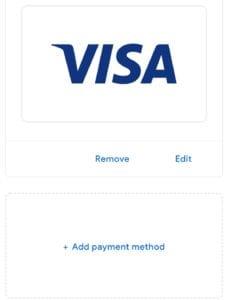
Ukloni ili uredi
Dodirnite opciju Ukloni i potvrdite je kako biste se riješili načina plaćanja. Da biste ga uredili, dodirnite gumb Uredi. Moći ćete promijeniti stvari kao što su adresa za naplatu, ime vlasnika računa, a također možete ispraviti sve probleme s brojem kartice.
Savjet: ako uopće želite nešto promijeniti, morate to ponovno potvrditi svojim CVV kodom – čak i ako se radi samo o promjeni adrese za naplatu.
Nakon što rootate svoj Android telefon, imate potpuni pristup sustavu i možete pokretati mnoge vrste aplikacija koje zahtijevaju root pristup.
Tipke na vašem Android telefonu ne služe samo za podešavanje glasnoće ili buđenje zaslona. Uz nekoliko jednostavnih podešavanja, mogu postati prečaci za brzo fotografiranje, preskakanje pjesama, pokretanje aplikacija ili čak aktiviranje značajki za hitne slučajeve.
Ako ste ostavili laptop na poslu i imate hitan izvještaj koji trebate poslati šefu, što biste trebali učiniti? Upotrijebiti svoj pametni telefon. Još sofisticiranije, pretvorite svoj telefon u računalo kako biste lakše obavljali više zadataka istovremeno.
Android 16 ima widgete za zaključani zaslon koje vam omogućuju promjenu zaključanog zaslona po želji, što ga čini mnogo korisnijim.
Android način rada Slika u slici pomoći će vam da smanjite videozapis i gledate ga u načinu rada slika u slici, gledajući videozapis u drugom sučelju kako biste mogli raditi i druge stvari.
Uređivanje videa na Androidu postat će jednostavno zahvaljujući najboljim aplikacijama i softveru za uređivanje videa koje navodimo u ovom članku. Pobrinite se da ćete imati prekrasne, čarobne i elegantne fotografije za dijeljenje s prijateljima na Facebooku ili Instagramu.
Android Debug Bridge (ADB) je moćan i svestran alat koji vam omogućuje mnoge stvari poput pronalaženja logova, instaliranja i deinstaliranja aplikacija, prijenosa datoteka, rootanja i flashanja prilagođenih ROM-ova te stvaranja sigurnosnih kopija uređaja.
S aplikacijama s automatskim klikom. Nećete morati puno raditi prilikom igranja igara, korištenja aplikacija ili zadataka dostupnih na uređaju.
Iako ne postoji čarobno rješenje, male promjene u načinu punjenja, korištenja i pohranjivanja uređaja mogu uvelike usporiti trošenje baterije.
Telefon koji mnogi ljudi trenutno vole je OnePlus 13, jer osim vrhunskog hardvera, posjeduje i značajku koja postoji već desetljećima: infracrveni senzor (IR Blaster).







